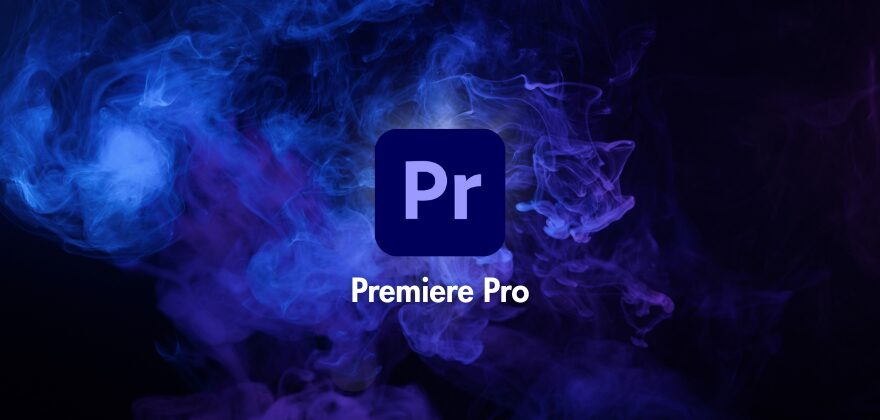Premiere Proのシーケンスとは?初心者向け解説

「さあ、これから動画編集を始めるぞ!」とプレミアを開いたものの、専門的な画面に戸惑ってはいませんか?
💡プレミアの1stステップはコチラの記事で学べます🎬
プレミアで最初に行う5ステップ|プロジェクト作成の手順
特に多くの初心者が最初に出会う謎の言葉…それが「シーケンス」です。
講師をしていると「新規プロジェクトの作成まではできたけど、その後の操作がわからない。」という質問も多くいただきます。プロジェクトの後は「シーケンスの作成」ですが、ご安心ください。シーケンスは決して難しいものではありません。
この記事では、動画編集の本当の第一歩であるシーケンスの作り方を、世界一わかりやすく解説します。
シーケンスを一言で表すと「編集作業を行う場所」です。私は動画編集における「まな板」とイメージしています。
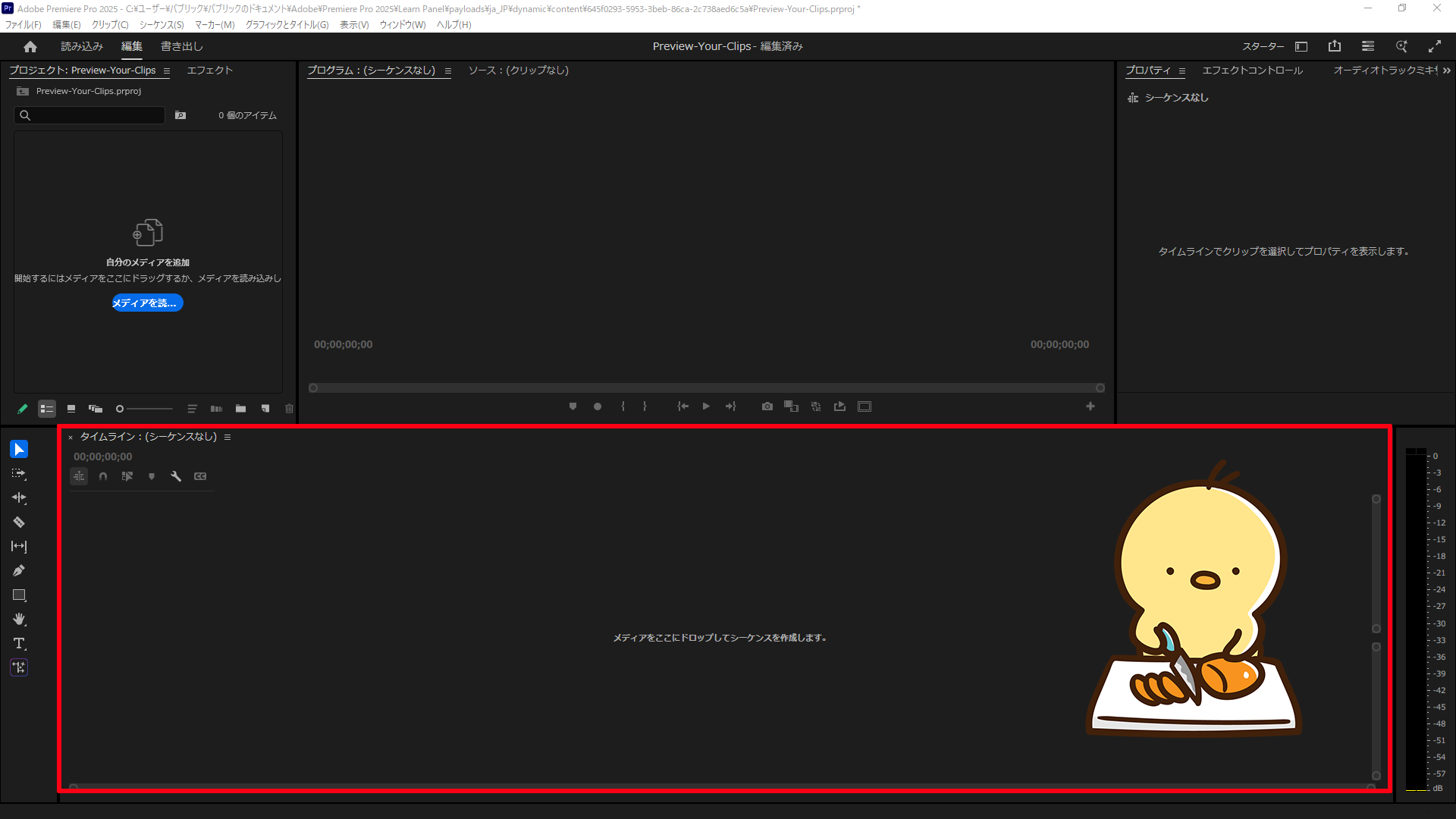
※ひよこはイメージです。
映像素材を切ったり、音楽をのせたり、テロップを加えたりするための「まな板」がシーケンスと考えてみてください。
どんなに良い食材(映像素材)があっても、作業する場所がなければ料理は始まりません。
このシーケンスが、最終的に完成する動画のサイズ(画質)や、動きの滑らかさ(フレームレート)などを決める「設計図」の役割も持っています。
シーケンスを作ることが、動画編集のスタートと言えます。
間違いようがない!一番カンタンなシーケンスの作り方
Premiere Proにはいくつかシーケンスの作成方法がありますが、初心者が挫折しないための、最も簡単な方法があります。
それは「動画素材にマッチするシーケンスを自動で作成する」方法です。2ステップで完了します。
1. 新規プロジェクトを作成する
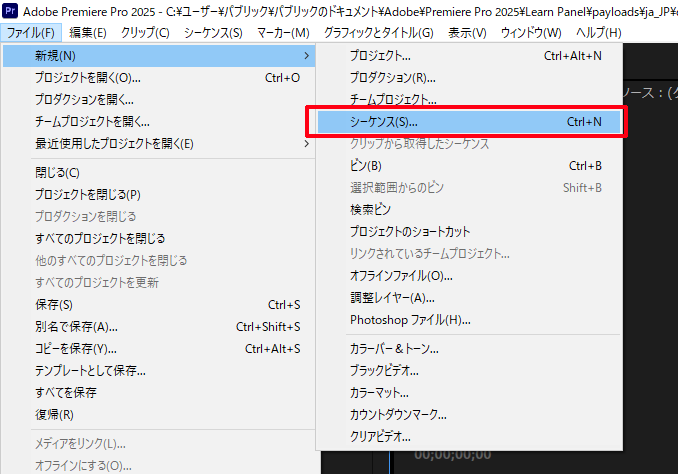
Prを起動→新規プロジェクトを作成ボタンをクリックすると、このような画面になります。
※初期設定をスキップした状態です。
まず、「プロジェクトパネル」というエリアに、編集したい動画ファイルをドラッグ&ドロップします。これでPremiere Proに素材が読み込まれます。
2. 素材をタイムラインに移動
プロジェクトパネルに読み込んだ動画を、画面下側の「タイムラインパネル」に、そのままドラッグ&ドロップします。
たったこれだけです。
この操作を行うと、Premiere Proが動画にマッチする設定を自動で読み取り、その動画に最適な設定のシーケンス(まな板)を用意してくれます。
この方法であれば「画面解像度やフレームレートが合わないといった失敗が起きない」ので、初心者に最もおすすめの方法です。
まとめ:まずはドラッグ&ドロップから始めよう
シーケンスという言葉に気負う必要はありません。
Premiere Proを開いたら、まず使いたい動画や画像を「タイムラインにドラッグ&ドロップする」これだけ覚えておけば、ひとまず十分です。
たったそのひと手間で編集を始めるための「まな板」が用意され、あなたはカットやテロップ入れといった、動画編集の楽しい作業に集中することができます。
さあ、難しく考えずに、お手持ちの動画をタイムラインに置いてみましょう。そこから、あなたのクリエイティブな編集が始まります。